วิธีใช้การแบ่งส่วนแบบไดนามิกสำหรับแคมเปญพุช
เผยแพร่แล้ว: 2023-08-17กำลังมองหาวิธีที่ง่ายและรวดเร็วในการใช้การแบ่งส่วนแบบไดนามิกสำหรับแคมเปญแบบพุชอยู่ใช่ไหม
เป็นความรู้สึกที่เลวร้ายที่สุดในโลกเมื่อคุณได้รับการแจ้งเตือนแบบพุชที่ไม่เกี่ยวข้องกับคุณ ลองนึกภาพว่าคุณเพิ่งซื้อการสมัครสมาชิก Spotify และยังได้รับการแจ้งเตือนแบบพุชจาก Spotify ให้อัปเกรดเป็นแผนพรีเมียม มันจะน่ารำคาญจริงๆ ใช่ไหม
สิ่งที่น่าตกใจ: สิ่งนี้เกิดขึ้นบ่อยกว่าที่คุณคิด และไม่ใช่แค่กับธุรกิจขนาดเล็กเท่านั้น
สิ่งที่เกิดขึ้นในกรณีนั้นคือ Spotify ลืมนำคุณออกจากส่วน "ผู้ใช้ฟรี" และรวมคุณเข้ากับส่วน "ผู้ใช้ที่ชำระเงิน" แน่นอนว่าการทำเช่นนั้นด้วยตนเองอาจเป็นความเจ็บปวดอย่างแท้จริง ดังนั้น คุณต้องใช้การแบ่งส่วนแบบไดนามิกสำหรับธุรกิจของคุณ เพื่อที่คุณจะไม่ทำสิ่งเดียวกันนี้กับสมาชิกของคุณ
โชคดีที่มีวิธีง่ายๆ ในการแบ่งกลุ่มผู้ติดตามพุชแบบไดนามิก ในบทความนี้ เราจะช่วยคุณดำเนินการภายในเวลาไม่ถึง 15 นาที
คุณพร้อมไหม? มาดำน้ำกันเถอะ
เหตุใดจึงต้องใช้การแบ่งส่วนแบบไดนามิกสำหรับแคมเปญพุช
การแบ่งส่วนแบบไดนามิกเป็นวิธีที่ชาญฉลาดอย่างยิ่งในการส่งข้อความถึงผู้คนผ่านแอพและการแจ้งเตือนแบบพุชบนเว็บ
แทนที่จะส่งข้อความเดียวกันถึงทุกคน คุณสามารถใช้การแบ่งส่วนแบบไดนามิกเพื่อส่งข้อความที่เหมาะกับความสนใจและการกระทำของแต่ละคน มันเหมือนกับการแชทที่เกี่ยวกับสิ่งที่คุณชอบและสิ่งที่คุณทำ!
นี่คือเหตุผลที่มันยอดเยี่ยม:
- เป็นส่วนตัว: ลองนึกภาพว่าได้รับข้อความที่เหมาะกับคุณโดยเฉพาะ โดยพูดถึงสิ่งที่คุณชอบจริงๆ การแบ่งส่วนแบบไดนามิกทำให้ข้อความพิเศษสำหรับแต่ละคน ซึ่งน่าตื่นเต้นกว่ามาก
- ทำให้รู้สึก: เคยได้รับข้อความที่รู้สึกสุ่ม? ด้วยการแบ่งส่วนแบบไดนามิก ข้อความจะตรงกับสิ่งที่คุณกำลังทำอยู่ในขณะนั้น ดังนั้น หากคุณกำลังดูรองเท้า คุณอาจได้รับข้อความเกี่ยวกับรองเท้า ซึ่งไม่ใช่สิ่งที่แตกต่างไปจากเดิมอย่างสิ้นเชิง
- ข้อมูลตอนนี้: มันเหมือนกับการแชทที่รู้ว่าคุณกำลังทำอะไรอยู่ หากคุณใส่ของบางอย่างในรถเข็นช็อปปิ้งออนไลน์แต่ไม่ได้ซื้อ การแบ่งส่วนแบบไดนามิกอาจเตือนคุณในภายหลัง
- ทำให้คุณสนใจ: เมื่อข้อความรู้สึกว่ามีไว้สำหรับคุณโดยเฉพาะ คุณก็มีแนวโน้มที่จะอ่านและแม้แต่คลิกที่ข้อความเหล่านั้น เหมือนกับการได้รับข้อความจากเพื่อน คุณต้องการดูว่าพวกเขากำลังพูดอะไร!
- ลองสิ่งใหม่ๆ: ลองนึกดูว่าหากข้อความบอกคุณเกี่ยวกับสิ่งที่คุณน่าจะชอบจริงๆ โดยอ้างอิงจากสิ่งที่คุณเคยทำมาก่อน การแบ่งส่วนแบบไดนามิกช่วยให้คุณค้นพบสิ่งดีๆ ที่คุณอาจไม่เคยพบด้วยตัวคุณเอง
- ไม่มีสิ่งที่น่ารำคาญ: คุณเคยรู้สึกรำคาญกับข้อความมากเกินไปหรือไม่? ด้วยการแบ่งส่วนแบบไดนามิก คุณจะได้รับข้อความเมื่อข้อความเหล่านั้นสำคัญสำหรับคุณเท่านั้น ไม่มีการแจ้งเตือนที่น่ารำคาญอีกต่อไป!
- ค้นหาคุณในที่ที่คุณอยู่: หากมีบางสิ่งที่น่าสนใจเกิดขึ้นใกล้คุณ การแบ่งส่วนแบบไดนามิกสามารถบอกคุณได้ อย่างคอนเสิร์ตป๊อปอัพหรือรถขายอาหารแสนอร่อย - สิ่งที่คุณไม่ควรพลาด!
- ช่วยให้คุณซื้อได้มากขึ้น: หากคุณซื้อบางอย่าง การแบ่งส่วนแบบไดนามิกอาจแนะนำสิ่งอื่นที่เข้ากันได้ เช่นเดียวกับถ้าคุณมีโทรศัพท์เครื่องใหม่ อาจแนะนำเคสเจ๋งๆ เพื่อปกป้องมัน
- ทำให้คุณมีความสุข: เมื่อข้อความรู้สึกว่ามีไว้สำหรับคุณโดยเฉพาะ คุณก็จะสนุกกับการใช้แอปมากขึ้น มันเหมือนกับมีเพื่อนที่เป็นประโยชน์ที่รู้ว่าคุณชอบอะไร
ดังนั้น การแบ่งส่วนแบบไดนามิกจึงเปรียบเสมือนเวทมนตร์สำหรับการส่งข้อความ ทำให้มีความพิเศษ มีประโยชน์ และเหมาะสำหรับคุณ และมันง่ายมากที่จะทำแคมเปญแบบพุช
วิธีแบ่งกลุ่มผู้สมัครสมาชิกแบบไดนามิก
ตอนนี้คุณรู้แล้วว่าการแบ่งส่วนแบบไดนามิกคืออะไรและทำไมคุณควรทำ เรามาเริ่มกันที่วิธีทำให้เสร็จ ก่อนที่คุณจะเริ่มต้น โปรดจำไว้ว่าการแบ่งส่วนแบบไดนามิกสำหรับผู้ติดตามพุชจะทำงานได้ก็ต่อเมื่อคุณมีผู้ติดตามพุชเท่านั้น
หากคุณยังไม่ได้รวบรวมผู้ติดตามแบบพุช คุณต้องหยุดพลาดทันที เราขอแนะนำให้คุณใช้ PushEngage เพื่อเริ่มรวบรวมผู้ติดตามแบบพุชทันที

PushEngage เป็นปลั๊กอินการแจ้งเตือนแบบพุชอันดับ 1 ของโลก
การแจ้งเตือนแบบพุชช่วยให้คุณเพิ่มจำนวนการเข้าชมเว็บไซต์และการมีส่วนร่วมในระบบอัตโนมัติ และหากคุณเปิดร้านค้าออนไลน์ PushEngage ยังช่วยให้คุณเพิ่มยอดขายด้วยการช่วยคุณสร้างการแจ้งเตือนแบบพุชอีคอมเมิร์ซอัตโนมัติ
คุณสามารถเริ่มต้นได้ฟรี แต่ถ้าคุณจริงจังกับการขยายธุรกิจของคุณ คุณควรซื้อแผนแบบชำระเงิน นอกจากนี้ ก่อนซื้อบริการแจ้งเตือนแบบพุช คุณควรอ่านคู่มือนี้เพื่อดูค่าใช้จ่ายการแจ้งเตือนแบบพุช
ต่อไปนี้คือสิ่งที่คุณจะได้รับจาก PushEngage:
- แคมเปญอัตโนมัติที่มีการแปลงสูง
- ตัวเลือกการตั้งเวลาการกำหนดเป้าหมายและแคมเปญหลายรายการ
- การติดตามเป้าหมายและการวิเคราะห์ขั้นสูง
- การทดสอบ A/B อัจฉริยะ
- ผู้จัดการเพื่อความสำเร็จโดยเฉพาะ
คุณจะเห็นว่า PushEngage เป็นทางออกที่ดีที่สุด หากคุณต้องการสร้างการเข้าชม การมีส่วนร่วม และยอดขายสำหรับธุรกิจของคุณ และหากคุณมีงบจำกัด คุณก็สามารถสร้างสรรค์สิ่งเล็กๆ น้อยๆ ได้เสมอด้วยการแจ้งเตือนแบบพุช
และอีกมากมาย!
ขั้นตอนที่ 1: ติดตั้งและเปิดใช้งาน PushEngage
ตอนนี้ ได้เวลาสร้างบัญชี PushEngage ของคุณแล้ว เริ่มต้นด้วยการลงชื่อสมัครใช้ด้วยที่อยู่อีเมลหรือรหัส Gmail:
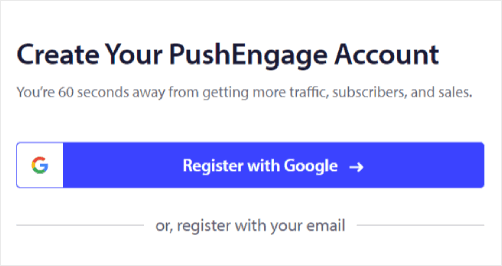
จากนั้นกรอกรายละเอียดบัญชีของคุณ:
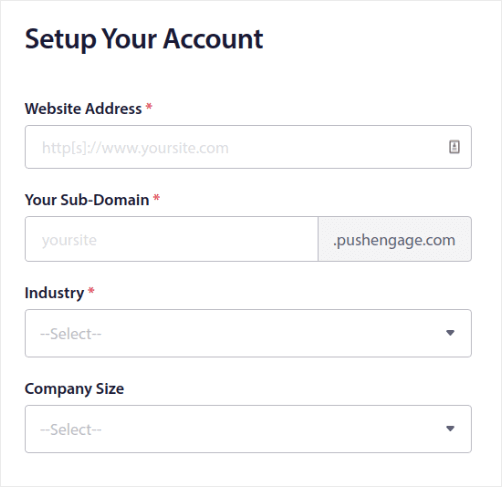
และเพิ่มข้อมูลบัตรเครดิตของคุณเพื่อซื้อแผนของคุณ:
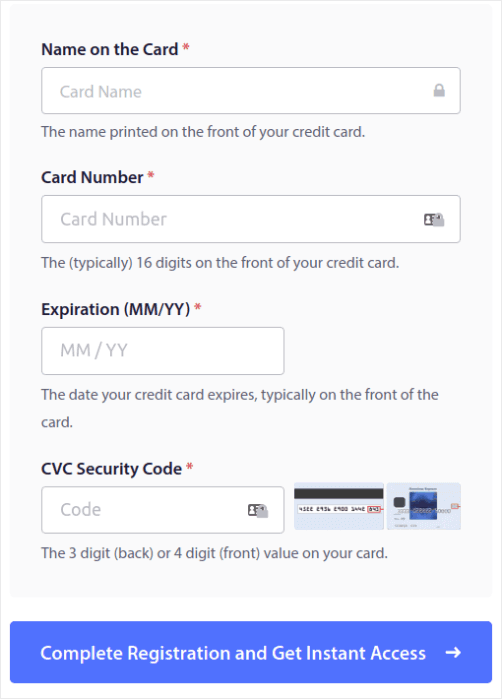
หากคุณเลือกบัญชีฟรี บัตรเครดิตของคุณจะไม่ถูกเรียกเก็บเงินใดๆ จนกว่าคุณจะเลือกอัปเกรดแผนของคุณ และตอนนี้ คุณก็พร้อมที่จะเข้าถึงแดชบอร์ด PushEngage ของคุณแล้ว เพียงคลิกที่ เสร็จสิ้นการลงทะเบียนและรับการเข้าถึงทันที
หากคุณเคยใช้ OneSignal หรือ PushAlert มาก่อน คุณจะเห็นว่า PushEngage มอบประสบการณ์การใช้งานแดชบอร์ดที่สะอาดกว่ามาก แดชบอร์ด OneSignal ไม่ได้มีไว้สำหรับแคมเปญขั้นสูง คุณต้องใช้ API มากกว่าปลั๊กอิน OneSignal
ขั้นตอนที่ 2: ติดตั้งปลั๊กอิน WordPress สำหรับการแจ้งเตือนทางเว็บ
หมายเหตุ: หากคุณไม่ได้ใช้งานเว็บไซต์ WordPress คุณควรอ่านคู่มือการติดตั้งของเราเพื่อเริ่มต้นใช้งาน
คุณสร้างบัญชีเสร็จแล้ว ดังนั้นตรงไปที่แดชบอร์ด PushEngage และปฏิบัติตาม:
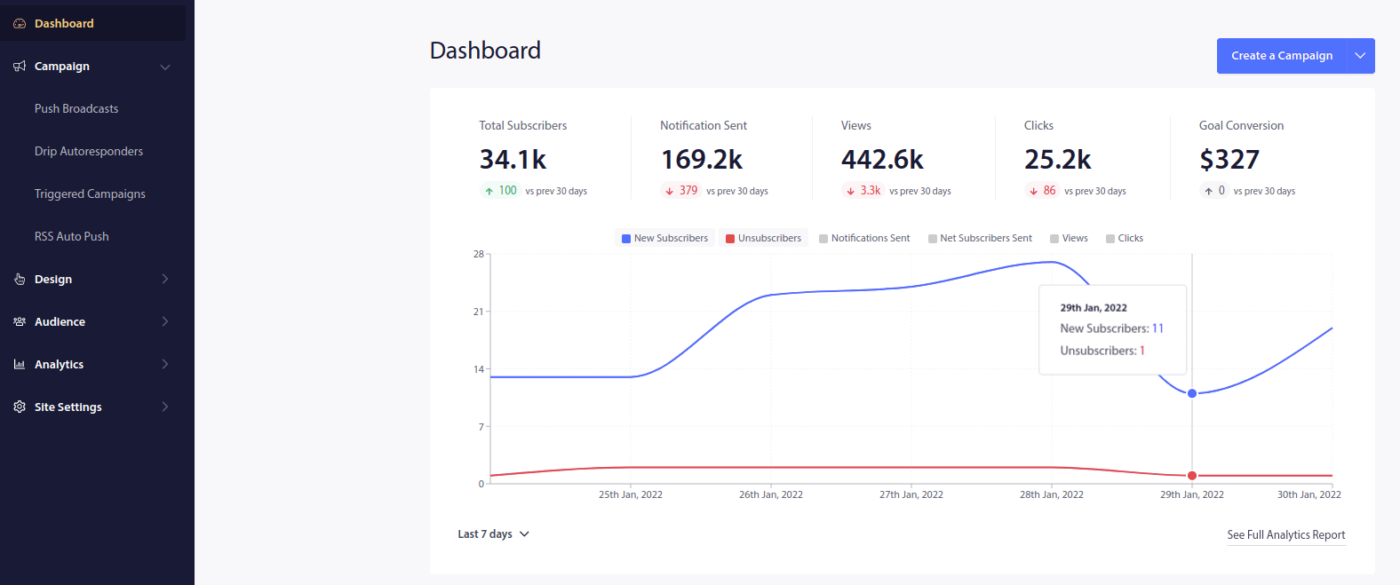
คลิกที่ การตั้งค่าไซต์»รายละเอียดไซต์ และคลิกปุ่ม คลิกที่นี่สำหรับคำแนะนำในการตั้งค่า :
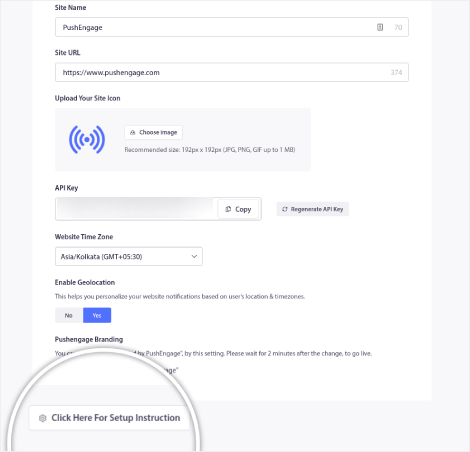
คลิกที่แท็บ WordPress และคลิกที่ปุ่ม ติดตั้งปลั๊กอิน WordPress PushEngage เพื่อติดตั้งปลั๊กอินบนเว็บไซต์ของคุณ
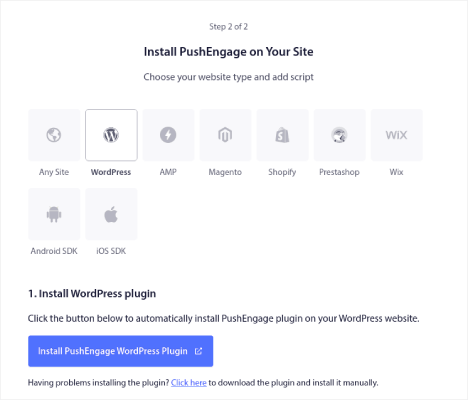
นี่คือส่วนที่ยอดเยี่ยม: เมื่อคุณสร้างบัญชี PushEngage คุณได้ซิงค์เว็บไซต์ของคุณกับบัญชี PushEngage แล้ว ดังนั้น ให้คลิกลิงก์การติดตั้งในแดชบอร์ด PushEngage เพื่อติดตั้งปลั๊กอิน WordPress ของ PushEngage ในเว็บไซต์ของคุณโดยอัตโนมัติ
ขั้นตอนที่ #3: เชื่อมต่อเว็บไซต์ WordPress ของคุณกับ PushEngage
เมื่อคุณติดตั้งและเปิดใช้งานปลั๊กอิน WordPress ของ PushEngage เสร็จแล้ว คุณจะเห็นวิซาร์ดการเริ่มต้นใช้งาน PushEngage:
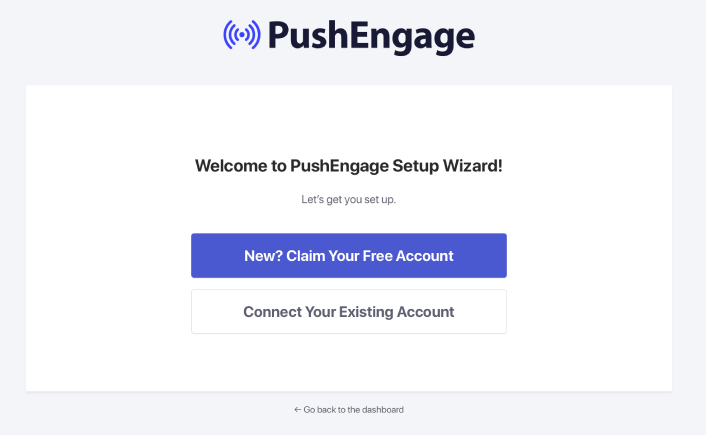
ตัวช่วยสร้างค่อนข้างตรงไปตรงมา หากคุณเป็นผู้ใช้ใหม่ ให้คลิก New? อ้างสิทธิ์บัญชีฟรีของคุณ และหากคุณสมัครใช้งานแล้ว ให้คลิกที่ เชื่อมต่อบัญชีที่มีอยู่ของคุณ
ถัดไป คุณสามารถเลือกไซต์ของคุณจากดรอปดาวน์ Select a Site ภายใต้ Connect a register site หากคุณได้ลงทะเบียนไซต์แล้วในระหว่างการสมัคร:
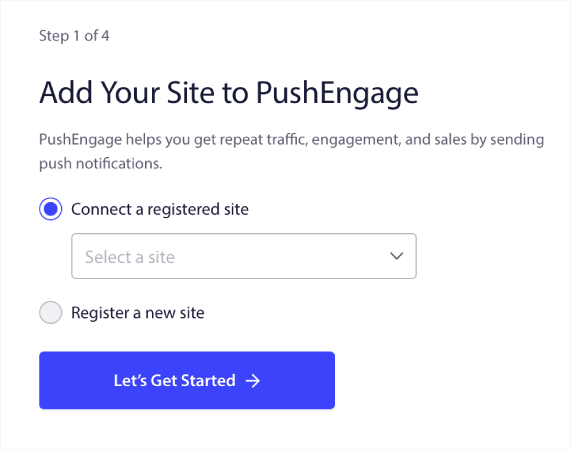
หรือคุณสามารถคลิก ลงทะเบียนไซต์ใหม่ เพื่อเพิ่มไซต์ใหม่หากคุณมีแผนราคาแบบพรีเมียมหรือสูงกว่า ในขั้นตอนถัดไป วิซาร์ดการเริ่มต้นใช้งานจะแจ้งให้คุณติดตั้งปลั๊กอิน WordPress อื่นๆ ที่ต้องมี
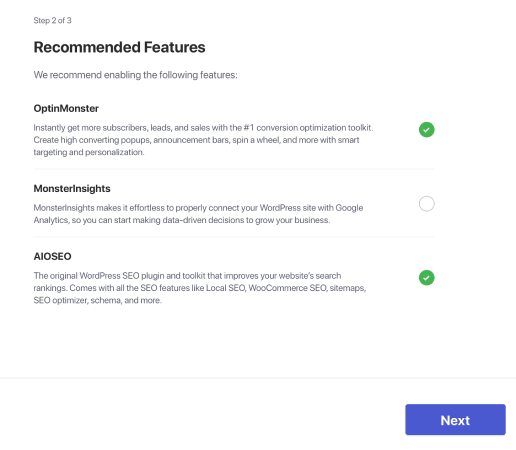
คุณจะเห็นข้อความแสดงความสำเร็จนี้จากวิซาร์ด หากคุณทำตามทุกขั้นตอนอย่างถูกต้อง:
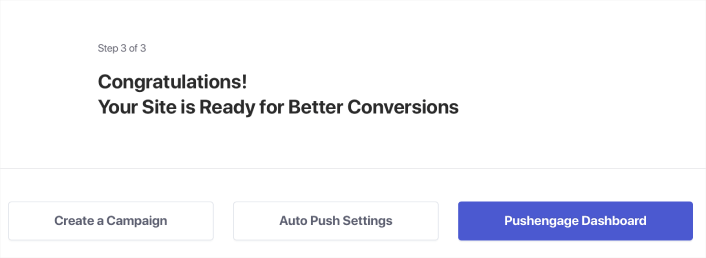
ตอนนี้คุณพร้อมที่จะสร้างแคมเปญและโมดอลป๊อปอัปการแจ้งเตือนแบบพุชแล้ว
ขั้นตอนที่ #4: สร้างกลุ่มไดนามิกสำหรับแคมเปญพุชของคุณ
ก่อนที่คุณจะสร้างแคมเปญ คุณควรตั้งค่ากลุ่มและกลุ่มเป้าหมายเพื่อส่งข้อความพุชในแบบของคุณ
ไม่มีอะไรจะดีไปกว่าระดับของการปรับเปลี่ยนในแบบของคุณที่คุณจะได้รับจากการสร้างกลุ่มและกลุ่มผู้ชมสำหรับผู้ติดตามการแจ้งเตือนแบบพุชของคุณ ไปที่ PushEngage » Audience และเริ่มสร้างกลุ่มและกลุ่มผู้ชมทันที
ภายใต้แท็บ กลุ่ม คุณสามารถสร้างกลุ่มใหม่หรือแก้ไขกลุ่มที่มีอยู่:
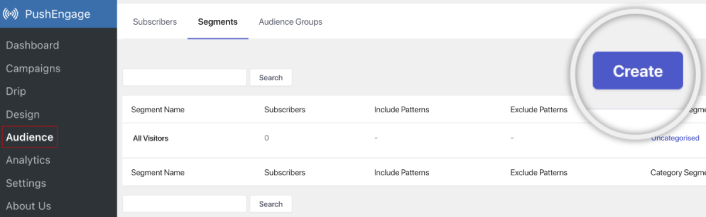
อย่าลืมสร้างกลุ่มใหม่และตั้งชื่อตามที่คุณต้องการ ตัวอย่างเช่น เราจะใช้ “ Conversion ล่าสุด ” เป็นชื่อสำหรับกลุ่มของเรา คุณสามารถตั้งชื่ออะไรก็ได้ที่คุณต้องการ
หมายเหตุ: ก่อนที่คุณจะเพิ่มรหัสการแบ่งส่วนแบบไดนามิกในหน้า Landing Page คุณต้องสร้างกลุ่มที่มีชื่อเดียวกันกับกลุ่มในรหัสของคุณ หากชื่อไม่ตรงกัน ข้อมูลโค้ดนั้นจะใช้งานไม่ได้
ขั้นตอนที่ #5: เพิ่มรหัสการแบ่งส่วนแบบไดนามิกไปยังหน้าขอบคุณของคุณ
หากเว็บไซต์ของคุณยังไม่มีหน้าขอบคุณ ให้สร้างหน้านั้นเลย ในหน้าขอบคุณของคุณ ให้เพิ่มบล็อก HTML จากนั้นเพิ่มรหัสนี้ในบล็อก HTML ของคุณ:
<script> var days = 15; window._peq.push(["add-to-dynamic-segment", "Recent Conversions", days]); </script>คุณสามารถใช้ข้อมูลโค้ดการแบ่งส่วนแบบไดนามิกเพื่อเพิ่มสมาชิกที่เข้าสู่หน้าขอบคุณไปยังกลุ่มที่เรียกว่า "คอนเวอร์ชั่นล่าสุด" สิ่งที่เจ๋งที่สุดคือสมาชิกทุกคนจะอยู่ที่นั่นเป็นเวลา 15 วันเท่านั้น

ดูส่วนนี้ของรหัสที่ระบุว่า:
var days =15;บรรทัดเดียวนั้นกำหนดระยะเวลาที่ผู้ติดตามของคุณจะอยู่ในกลุ่มนั้นเมื่อพวกเขาเข้าชมหน้านั้น หากคุณแก้ไขบรรทัดนั้น คุณสามารถตั้งค่าเป็นช่วงวันที่กำหนดเองได้ตามต้องการ และเมื่อช่วงวันดังกล่าวสิ้นสุดลง สมาชิกของคุณจะถูกลบออกจากกลุ่มนั้นโดยอัตโนมัติ และส่งไปยังกลุ่มของสมาชิกทั้งหมด หากพวกเขาสมัครรับข้อมูลจากกลุ่มอื่นด้วย ก็จะไม่ได้รับผลกระทบใดๆ
ตอนนี้ดูที่ส่วนนี้ของรหัสที่ระบุว่า:
window._peq.push(["add-to-dynamic-segment", "Recent Conversions", days]);ที่นี่ คุณสามารถเปลี่ยนชื่อสำหรับกลุ่มของคุณได้ เพียงสลับ "การแปลงล่าสุด" กับชื่อสำหรับกลุ่มของคุณ
นอกจากนี้ คุณสามารถสร้างกลุ่มไดนามิกสำหรับหน้า Landing Page ใดก็ได้ที่คุณต้องการ ดังนั้นจึงไม่ใช่ว่าคุณสามารถส่งการแจ้งเตือนแบบพุชของอีคอมเมิร์ซเท่านั้น:
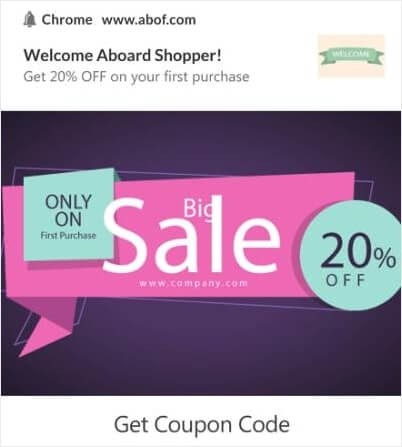
คิดถึงการแปลงเป็นประจำในเว็บไซต์ใดๆ คุณสามารถลองส่ง ebook ฟรีไปยังกลุ่มไดนามิก:
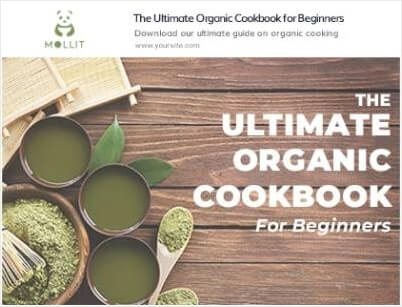
หรือแม้แต่ส่งข้อเสนอของพันธมิตรไปยังกลุ่มเฉพาะ:
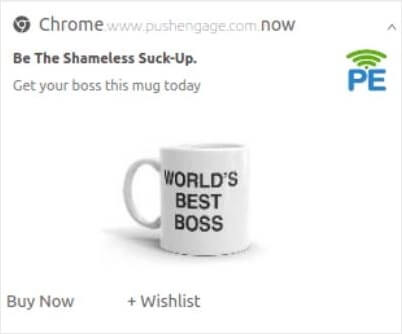
ส่งคำเชิญสัมมนาทางเว็บ:
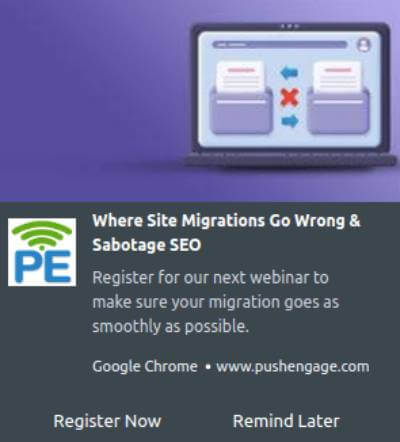
และแม้กระทั่งส่งคำแนะนำเนื้อหา:
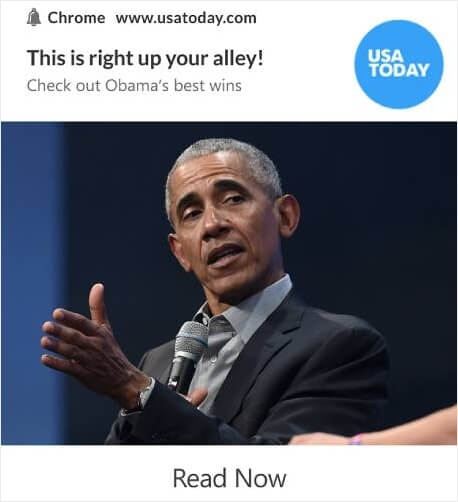
ส่วนถัดไปของบทความนี้เกี่ยวกับการใช้ประโยชน์สูงสุดจากกลุ่มไดนามิกของคุณ แต่ถ้าคุณต้องการแรงบันดาลใจสำหรับแคมเปญแบบพุช ลองดูรายการตัวอย่างการแจ้งเตือนแบบพุชนี้
วิธีสร้างแคมเปญการแจ้งเตือนแบบพุชที่กำหนดเป้าหมาย
ไปที่แดชบอร์ด PushEngage และตรงไปที่ แคมเปญ » Drip Autoresponders และคลิกที่ Create New Drip Autoresponder :

จากนั้น ตั้งชื่อแคมเปญของคุณ (เราขอแนะนำบางอย่างเช่น Welcome Drip) และภายใต้ เนื้อหา เลือกตัวเลือกที่ระบุว่า “ ส่งการแจ้งเตือนทันทีหลังจากที่ผู้ใช้สมัครรับข้อมูล “):
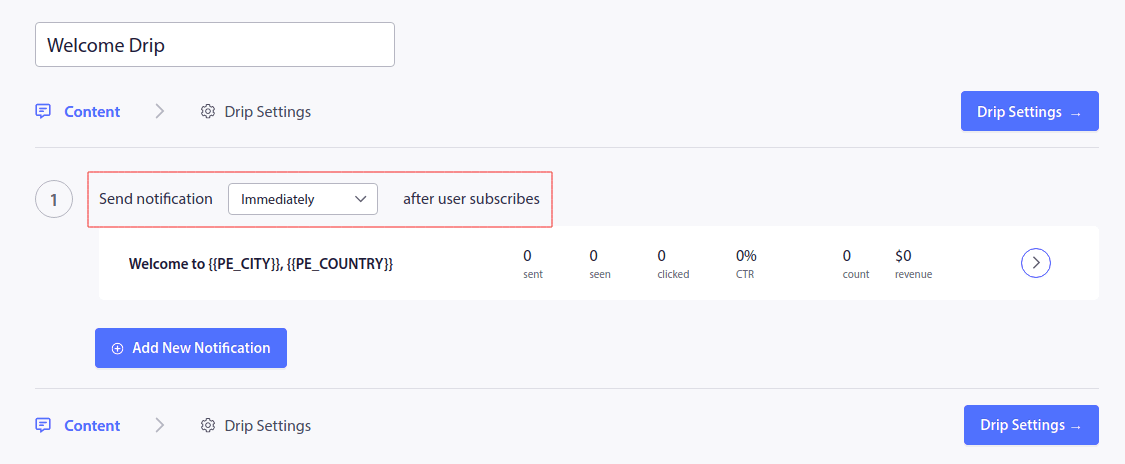
ณ จุดนี้ คุณสามารถคลิกที่ลูกศรถัดจากการแจ้งเตือนเพื่อแก้ไขเนื้อหาของการแจ้งเตือนของคุณ
หากคุณมีแผนพรีเมียมหรือแผนองค์กรด้วย PushEngage คุณจะสามารถเพิ่มการแจ้งเตือนมากกว่าหนึ่งรายการเพื่อสร้างลำดับข้อความต้อนรับอัตโนมัติ เพียงคลิกที่ เพิ่มการแจ้งเตือนใหม่ และแก้ไขเนื้อหา
เมื่อเสร็จแล้ว ให้คลิก การตั้งค่าการหยด และเลือกตัวเลือกเพื่อส่งแคมเปญต้อนรับของคุณไปยังสมาชิกทั้งหมด:
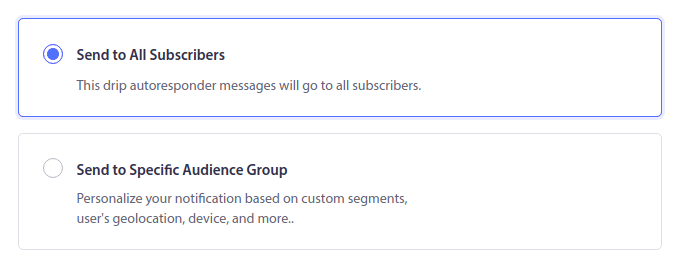
จากนั้น เลื่อนลงเพื่อตั้งค่าพารามิเตอร์ UTM ของคุณเองเพื่อติดตามการแจ้งเตือนแบบพุช:
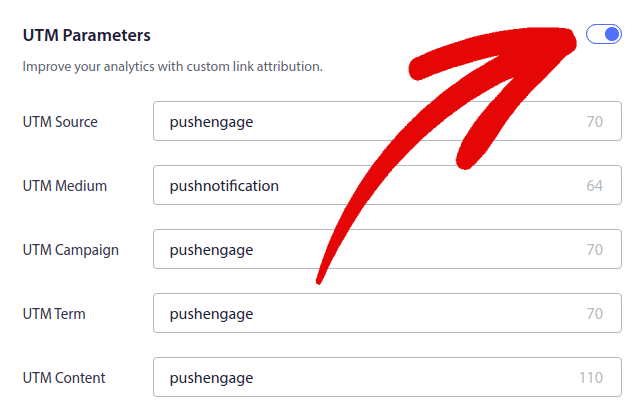
และเมื่อเสร็จแล้ว ให้เลื่อนกลับขึ้นไปแล้วคลิกปุ่ม เปิดใช้งานระบบตอบกลับอัตโนมัติ :
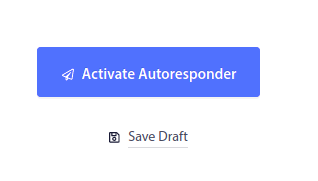
เสร็จแล้ว!
วิธีส่งการออกอากาศการแจ้งเตือนแบบพุชที่ตรงเป้าหมาย
ตรงไปที่แดชบอร์ด PushEngage ของคุณและไปที่ แคมเปญ » การออกอากาศแบบพุช และคลิกที่ปุ่ม สร้างการออกอากาศแบบพุชใหม่ :
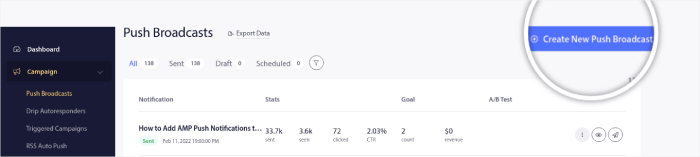
ใต้แท็บ เนื้อหา ให้เพิ่มเนื้อหาการแจ้งเตือนแบบพุชของคุณ:
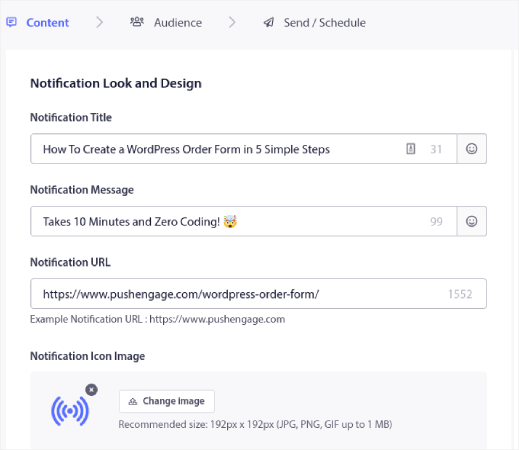
และคุณสามารถตั้งค่าการทดสอบ A/B เพื่อเพิ่มอัตราการคลิกของคุณ หรือคุณสามารถกำหนดเวลาการออกอากาศแบบพุชเพื่อรับจำนวนการดูที่มากขึ้น ไม่ว่าในกรณีใด คุณควรตรวจสอบแนวทางปฏิบัติที่ดีที่สุดเกี่ยวกับการแจ้งเตือนแบบพุชเพื่อผลลัพธ์ที่ดีที่สุด
วิธีสร้าง Modal ป๊อปอัปการแจ้งเตือนแบบพุช
โมดอลป๊อปอัปการแจ้งเตือนแบบพุชเป็นหน้าต่างขนาดเล็กที่ปรากฏด้านบนของอินเทอร์เฟซเว็บไซต์หรือแอพมือถือเพื่อแสดงข้อความหรือการแจ้งเตือนแก่ผู้เยี่ยมชมเว็บไซต์
โมดอลป๊อปอัปสามารถถูกกระตุ้นโดยเหตุการณ์ต่างๆ คุณสามารถตั้งค่าป๊อปอัปให้เรียกใช้ในการเข้าชมหน้า ความลึกในการเลื่อน และแม้แต่การกระทำแบบกำหนดเอง เช่น การคลิกปุ่ม
โดยปกติแล้ว คุณจะเห็นคำกระตุ้นการตัดสินใจในโมดอลป๊อปอัป เช่น "สมัครรับข้อมูล" หรือ "อนุญาต" เพื่อขอความยินยอมจากผู้เยี่ยมชมให้ส่งการแจ้งเตือนแบบพุช หากคุณทำตามบทช่วยสอนนี้ คุณสามารถสร้างป๊อปอัปแบบนี้ได้:

คุณสามารถสร้างป๊อปอัปโมดอลที่สามารถแบ่งกลุ่มสมาชิกได้โดยตรง หรือสร้างป๊อปอัปปกติที่รวบรวมสมาชิกด้วยแอตทริบิวต์เริ่มต้น เช่น ตำแหน่งทางภูมิศาสตร์และเบราว์เซอร์
กลับไปที่แดชบอร์ด WordPress ของคุณ ไปที่ PushEngage » การออกแบบ :
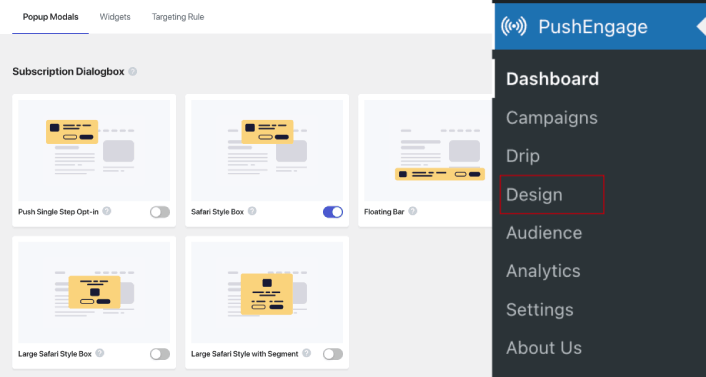
และคุณสามารถตั้งค่า modal ป๊อปอัปได้มากเท่าที่คุณต้องการ แน่นอน คุณสามารถตรวจสอบให้แน่ใจว่าพวกมันถูกทริกเกอร์ในเวลาที่ต่างกันภายใต้ ตัวเลือกการแสดงผล สำหรับโมดอลป๊อปอัปแต่ละรายการ
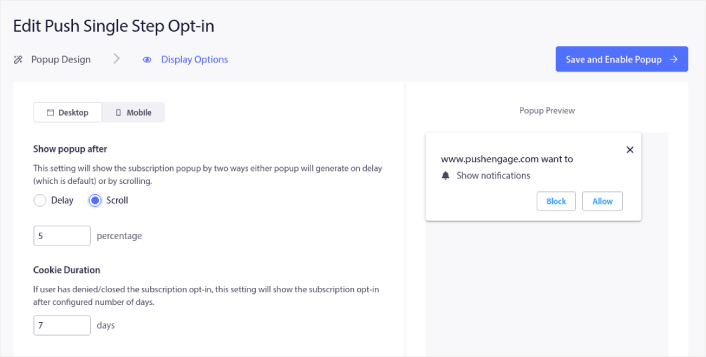
แนวคิดที่นี่คือการให้เหตุผลที่มั่นคงแก่ผู้เข้าชมในการสมัครรับข้อมูล หากคุณต้องการความช่วยเหลือเกี่ยวกับเรื่องนี้ โปรดดูบทความของเราเกี่ยวกับวิธีสร้างการเลือกรับการแจ้งเตือนแบบพุชที่กำหนดเอง

และถ้าคุณต้องการสร้างโมดอลป็อปอัปที่ตรงเป้าหมายมากขึ้น คุณสามารถใช้กฎการกำหนดเป้าหมายใต้แท็บ กฎการกำหนดเป้าหมาย :
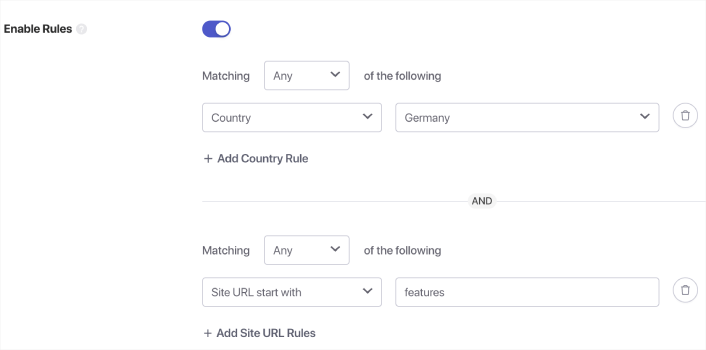
กฎเหล่านี้เป็นกฎการกำหนดเป้าหมายส่วนกลางและจะได้รับการตั้งค่าเหนือกฎการกำหนดเป้าหมายสำหรับโมดอลป๊อปอัปแต่ละรายการ แต่ถ้าคุณต้องการ คุณสามารถสร้างกฎการกำหนดเป้าหมายที่มีประสิทธิภาพสำหรับโมดอลแต่ละรายการได้โดยการแก้ไข
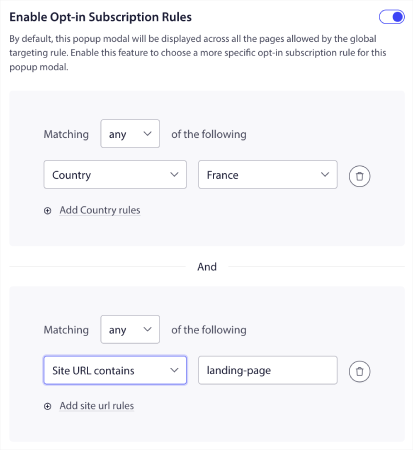
ตัวอย่างเช่น คุณสามารถสร้างโมดอลป๊อปอัปในภาษาต่างๆ เพื่อกำหนดเป้าหมายผู้เยี่ยมชมจากประเทศต่างๆ
และหากคุณต้องการเริ่มต้นเทมเพลตที่มีอัตราการคลิกผ่านสูง คุณควรอ่านบทความนี้เกี่ยวกับการเลือกรับการแจ้งเตือนแบบพุชที่มี Conversion สูง
สิ่งที่ต้องทำก่อนใช้การแบ่งส่วนแบบไดนามิก
เกือบเสร็จแล้ว
ก่อนที่คุณจะเริ่มส่งการแจ้งเตือนแบบพุช คุณจะต้องตั้งค่าการสมัครสมาชิกสำหรับเว็บไซต์ของคุณ การเลือกใช้ของคุณจะแปลงผู้เยี่ยมชมเว็บให้เป็นสมาชิกการแจ้งเตือนแบบพุช ดังนั้น นี่เป็นองค์ประกอบที่สำคัญ
หากคุณต้องการแรงบันดาลใจ คุณสามารถอ่านบทความนี้เกี่ยวกับการเลือกรับการแจ้งเตือนแบบพุชที่มี Conversion สูง เมื่อคุณตั้งค่าการเลือกรับเสร็จแล้ว ไซต์ของคุณสามารถรวบรวมสมาชิกได้ แต่คุณจะรู้ได้อย่างไรว่าการเลือกใช้ของคุณทำงานได้อย่างถูกต้อง?
และแม้กระทั่งก่อนที่คุณจะเริ่มใช้การแบ่งส่วนแบบไดนามิกสำหรับแคมเปญแบบบุช คุณควรตั้งค่าแคมเปญแบบพุชอื่นๆ ที่รู้ว่าจะมีส่วนร่วมและแปลง
ดังนั้น สิ่งที่ควรทำคือตั้งค่าการแจ้งเตือนแบบพุชต้อนรับ
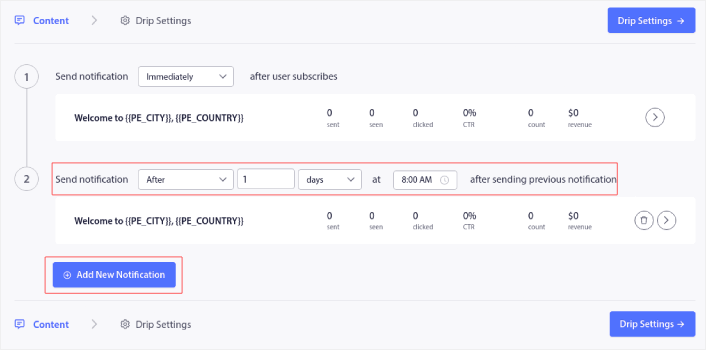
เคล็ดลับจากมือโปร: คุณควรใช้เวลาในการทดสอบการแจ้งเตือนแบบพุชทั้งหมด วิธีนี้จะแก้ปัญหาที่พบบ่อยที่สุดและคุณจะไม่เสียเวลาพยายามแก้ไขปัญหาในภายหลัง
สิ่งที่ต้องทำหลังจากที่คุณใช้การแบ่งส่วนแบบไดนามิก
นั่นคือทั้งหมดสำหรับสิ่งนี้!
หากคุณพบว่าบทความนี้มีประโยชน์ อย่าลืมแสดงความคิดเห็นด้านล่าง
การเริ่มต้นใช้งานการแจ้งเตือนแบบพุชตามเป้าหมายอาจดูน่ากลัว แต่ถ้าคุณติดตามเป้าหมายและการวิเคราะห์ คุณก็สบายดี ที่สำคัญกว่านั้น คุณจะทำกำไรได้มากขึ้นด้วยความช่วยเหลือจากแคมเปญการแจ้งเตือนแบบพุช ต่อไปนี้คือแหล่งข้อมูลดีๆ บางส่วนที่จะช่วยให้คุณเริ่มต้นได้:
- วิธีใช้การแจ้งเตือนแบบพุชที่กำหนดเป้าหมายซ้ำเพื่อเพิ่มรายได้ของคุณ 2 เท่า
- วิธีจัดเรียงการแจ้งเตือนแบบพุชและค้นหาแคมเปญที่ชนะ
- วิธีล้างรายชื่อสมาชิกการแจ้งเตือนแบบพุช (อย่างง่าย)
- วิธีส่งการแจ้งเตือนแบบพุช RSS โดยอัตโนมัติ
- วิธีใช้การแจ้งเตือนแบบพุชเพื่อโปรโมตไซต์ข่าว
- วิธีใช้การแจ้งเตือนแบบพุชการขายต่อเนื่องเพื่อเพิ่มยอดขายของคุณ 2 เท่า
- วิธีใช้การเรียกดูการแจ้งเตือนการละทิ้งแบบพุช (4 ขั้นตอน)
หากคุณยังใหม่กับการแจ้งเตือนแบบพุช คุณควรลองใช้ PushEngage PushEngage เป็นซอฟต์แวร์แจ้งเตือนแบบพุชอันดับ 1 ในตลาด และแคมเปญของคุณจะอยู่ในมือที่ปลอดภัย
ดังนั้น หากคุณยังไม่ได้เริ่มต้นใช้งาน PushEngage วันนี้!
